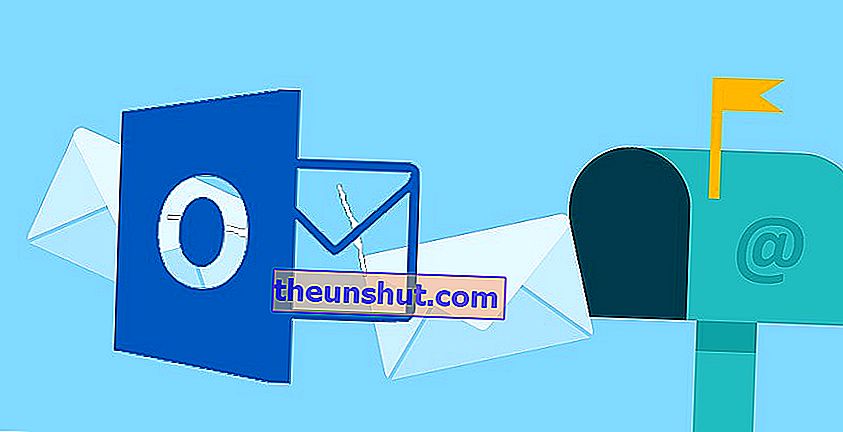
Fra og med 2012 byttet mange Hotmail-brukere nesten automatisk til Outlook, erstatningen for veteran-e-post fra Microsoft. Mens det var praktisk talt den samme tjenesten, ble Outlook presentert som et fullstendig fornyet og oppdatert meldingsalternativ .
Et annet av høydepunktene på Outlook.com var det glatte grensesnittet, som utvilsomt forbedret brukeropplevelsen. I tillegg ble en spesiell versjon av den integrerte Office-pakken inkludert, som lar deg redigere Microsoft Word-, Excel- eller PowerPoint-dokumentene som er knyttet til en e-postmelding.
Sikkert spørsmålet som mange Hotmail-brukere nå stiller, er hvordan kan jeg endre Hotmail-e-posten min til Outlook? Hvis kontoen din av en eller annen grunn ikke gjorde endringen automatisk, kan du gjøre det nå enkelt og raskt. Deretter vil vi kort forklare hvordan du gjør det uten problemer.
Veiledning for å overføre kontoen din fra Hotmail til Outlook
Det første vi må gjøre er å få tilgang til kontoen vår, og når vi er inne, går vi til "Alternativer" -menyen øverst til høyre. Til slutt klikker du på "Oppdater" for å fornye kontoen fra hotmail.com- domenet til Outlook.com .
For lett, ikke sant? Sannheten er at selv om du bytter til den nye Outlook-e-posten, med den splitter nye designen og mange flere funksjoner, vil du ikke automatisk få @outlook-utvidelsen .
Få en adresse @ outlook.com
Hvis du vil ha din egen @outlook-adresse, må vi først endre aliaset vårt, slik at vi kan fortsette å bruke kontoen vår, men under det nye domenet. Dermed kan vi fortsette å bruke e-posten vår uten å miste viktige e-poster eller våre egne kontakter. Tross alt er dette den samme innboksen i en annen tjeneste fra samme selskap.
Først og fremst må vi logge på, men denne gangen på Microsofts egen nettside for å administrere kontoen vår. Deretter kan vi gjøre to ting: få tilgang til innboksen vår, eller klikk på alternativet "Din informasjon" fra Microsoft-profilen vår.
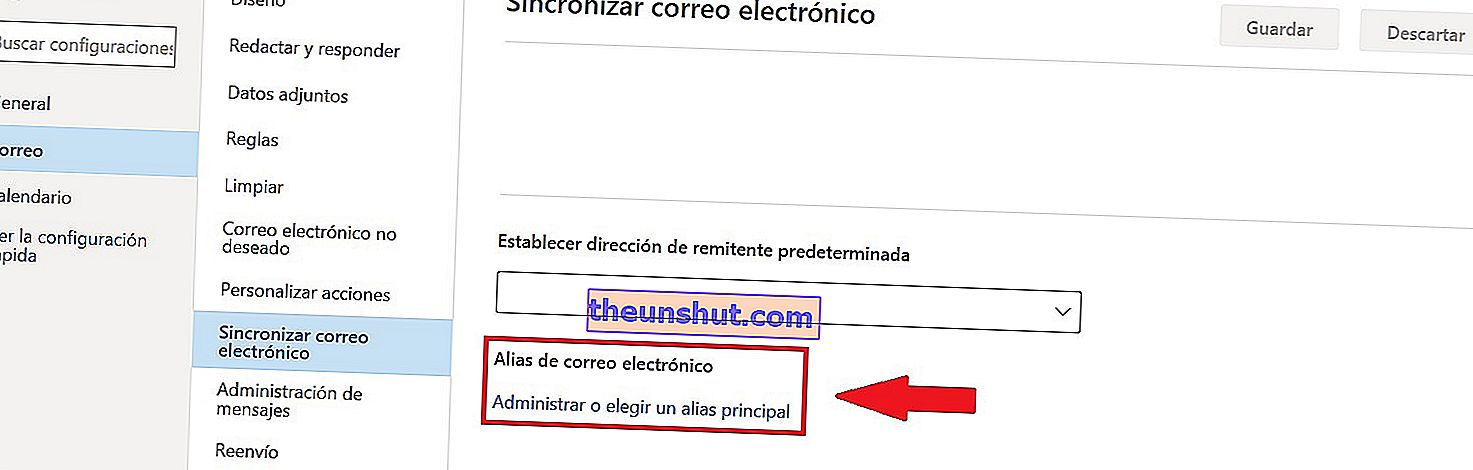
I det første alternativet velger vi "Administrer denne e-postkontoen." Hvis vi velger å gå til innboksen vår, klikker du på "Innstillinger" for å velge "Mail". I det nye skjermbildet velger du "Administrer eller velg et hovedalias", som angitt på bildet .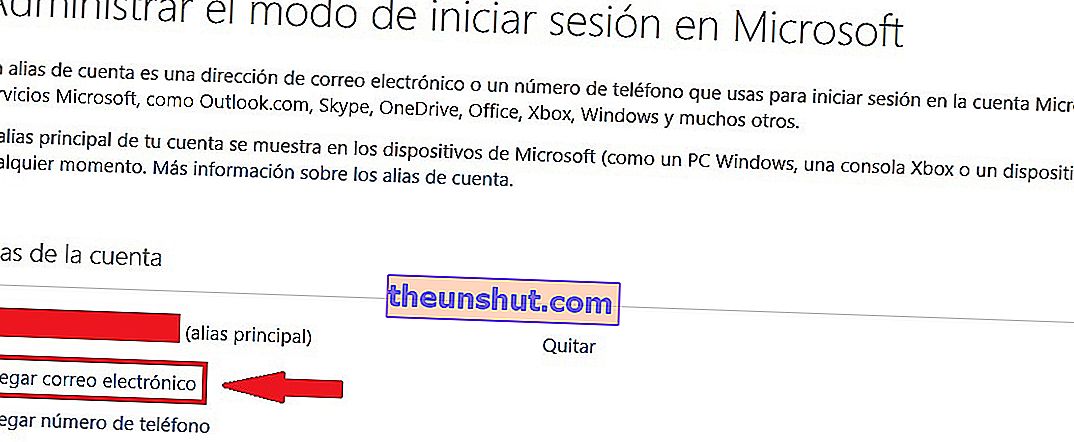
Vi tar stien vi tar, vi kommer fram til seksjonen "Administrer måten å logge på Microsoft", der vi vil se at et alternativ vises som er "Kontoaliaser" og innenfor dette, "Legg til e-post".
Når vi har opprettet aliaset, kan vi trygt bruke det med det nye Outlook-domenet , uten å måtte miste noen av e-postene eller kontaktene vi hadde med det forrige Hotmail-domenet.
Når du endrer navnet på e-postadressen, kan du velge et helt annet navn . Outlook.com/Outlook.es-kontoen din blir din primære konto, og ny e-post sendt til den gamle kontoen din går til innboksen din.
En annen ting vi må huske på er at hvis vi har ventet for lenge, er det mulig at noen har tatt aliaset vårt . Problemet med dette er at du må ende opp med å bruke et annet navn enn det du allerede brukte i Hotmail, noe som kan føre til forvirring.
